Lena Kovadlo ist Autorin für verschiedene Content-Sharing-Websites. Sie ist Autorin von 12 Büchern und hilft anderen Autoren, ihre Bücher zu veröffentlichen.
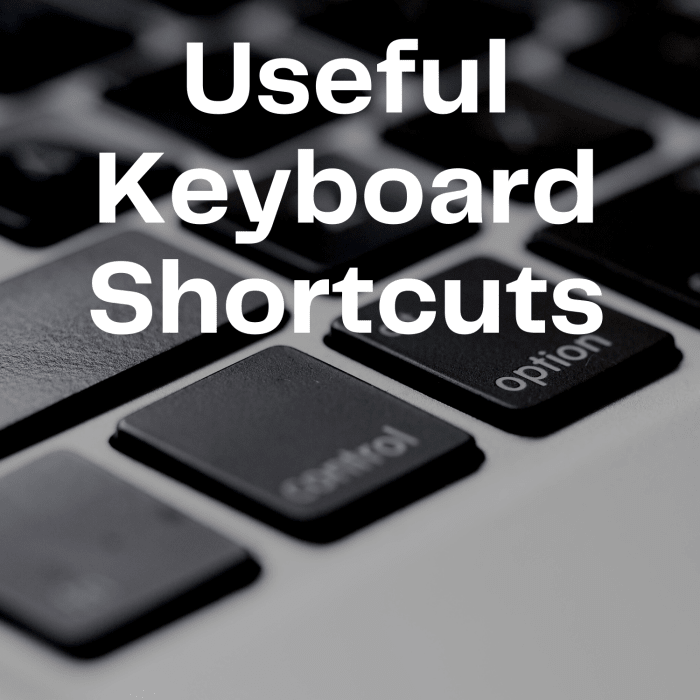
Canva
Wir leben in einer schnelllebigen Gesellschaft und oft, und oft scheint es, als ob der Tag nicht genug Zeit hat, um alles zu erledigen, was getan werden muss. Wenn es Abkürzungen gibt, die uns wertvolle Zeit sparen, dann werden wir sie ausprobieren. Wir haben nichts zu verlieren, wenn wir das tun. Und wer weiß? Vielleicht funktionieren sie ja.
Microsoft Word Tastaturkürzel
Ob Sie technisch versiert sind oder nicht, Sie können trotzdem Tastaturkürzel bei der Verwendung von Software-Anwendungen wie Microsoft Word einsetzen. Die Tastenkombinationen sind einfach zu verwenden und zu merken. Für diejenigen, die dazu neigen, Dinge zu vergessen, ist es keine schlechte Idee, einen Ausdruck der Tastenkombinationen aufzubewahren.
Es gibt viele Tastenkombinationen, die in Microsoft Word über die Tastatur verwendet werden können – STRG-Tastenkombinationen, SHIFT-Tastenkombinationen, ALT-Tastenkombinationen und Funktionstastenkombinationen (z. B. F1). Es gibt auch andere Tastenkombinationen und Tastenkombinationen, die überhaupt nicht die Tastatur verwenden. Sie alle sind nützlich zu wissen und sparen wertvolle Zeit. Sie entscheiden, welche Tastenkombinationen Sie verwenden und welche Sie ignorieren möchten. Sie müssen Shortcuts überhaupt nicht verwenden, wenn Sie nicht wollen. Aber warum sollten Sie sie nicht einmal ausprobieren?
In diesem Artikel möchte ich Ihnen die CTRL-Kurzbefehle vorstellen, die Sie bei der Arbeit mit Microsoft Word verwenden können.
CTRL-Kurzbefehle von A-Z:
Strg + A = Text markieren
Strg + B = Text fett drucken
Strg + C = Text kopieren
Strg + D = Schriftformatierungsfenster öffnen
Strg + E = Text zentrieren
Strg + F = Einen Ausdruck finden
Strg + G = Zu einer bestimmten Seite oder einem Lesezeichen gehen
Strg + H = Ersetzen Text durch einen anderen Text oder durch eine andere Formatierung ersetzen
CTRL + I = Text kursiv setzen
CTRL + J = Text ausrichten
CTRL + K = Fenster „Hyperlink einfügen“ öffnen
CTRL + L = Text linksbündig ausrichten
CTRL + M = Absatz von links einrücken
CTRL + N = Neues Word-Dokument öffnen
CTRL + O = Bestehendes Word-Dokument öffnen
CTRL + P = Word-Dokument drucken
CTRL + Q = Absatzformatierung entfernen
CTRL + R = Text rechtsbündig ausrichten
CTRL + S = Word-Dokument speichern
CTRL + T = Hängenden Einzug erzeugen
CTRL + U = Text unterstreichen
CTRL + V = Text einfügen
CTRL + W = Word-Dokument schließen
CTRL + X = Text ausschneiden
CTRL + Y = Eine zuvor rückgängig gemachte Aktion wiederholen ODER eine Aktion wiederholen
CTRL + Z = Eine vorherige Aktion rückgängig machen
CTRL + SHIFT Tastenkombinationen von A-Z:
STRG + UMSCHALT + C =Formate kopieren
STRG + UMSCHALT + D = Text doppelt unterstreichen
STRG + UMSCHALT + E = Änderungen verfolgen
STRG + UMSCHALT + F = Schriftart ändern
STRG + UMSCHALT + H = Versteckte Textformatierung anwenden
STRG + UMSCHALT + K = Buchstaben als Kapitälchen formatieren
STRG + UMSCHALT + L = Listenstil anwenden
STRG + UMSCHALT + M = Absatzeinzug von links entfernen
STRG + UMSCHALT + N = Normalstil anwenden
STRG + UMSCHALT + P = Schriftgröße ändern
STRG + UMSCHALT + Q = Auswahl auf Symbolschrift umstellen in die Symbolschriftart
Strg + UMSCHALT + S = Stil anwenden
Strg + UMSCHALT + T= Hängenden Einzug verkleinern
Strg + UMSCHALT + V = Einfügeformate
Strg + UMSCHALT + W = Wörter unterstreichen, aber keine Leerzeichen
Andere STRG-Kurzbefehle
Strg + ] = Vergrößern Größe des markierten Textes um einen Punkt vergrößern
CTRL + [ = Größe des markierten Textes um einen Punkt verkleinern
CTRL + SHIFT+ > = Schriftgröße vergrößern
CTRL + SHIFT + < = Schriftgröße verkleinern
CTRL + 1 = Einzel-Leerzeilen
CTRL + 2 = Doppel-Leerzeilen
CTRL + 5 = 1.5 Leerzeilen
CTRL + 0 = Eine Leerzeile vor einem Absatz hinzufügen/entfernen
CTRL + Pfeil nach links = Ein Wort nach links verschieben
CTRL + Pfeil nach rechts = Ein Wort nach rechts verschieben
CTRL + Pfeil nach oben = Einen Absatz nach oben verschieben
CTRL + Pfeil nach unten = Einen Absatz nach unten bewegen
Steuertaste + Seite hoch = Zum Anfang der vorherigen Seite gehen
Steuertaste + Seite runter = Zum Anfang der nächsten Seite gehen
Steuertaste + ENDE = Zum Ende des Dokuments gehen
Steuertaste + HOME = Zum Anfang des Dokumentes
CTRL + ENTER = Seitenumbruch
CTRL + DELETE = Ein Wort nach rechts löschen
CTRL + BACKSPACE = Ein Wort nach links löschen
CTRL + TAB = Ein Tabulatorzeichen einfügen
CTRL + ALT + C = Copyright-Symbol
CTRL + ALT + R = Eingetragenes Markensymbol
CTRL + ALT + T = Markensymbol
CTRL + ALT + M = Kommentar einfügen
CTRL + ALT + I = Druckvorschau ein- oder ausschalten
Es gibt noch mehr CTRL-Shortcuts als die oben genannten. Ich hoffe, diese Tastenkombinationen sind hilfreich für Sie und Sie können sie bei der nächsten Verwendung von Microsoft Word anwenden.
Dieser Artikel ist nach bestem Wissen und Gewissen des Autors. Der Inhalt dient nur zu Informations- oder Unterhaltungszwecken und ersetzt nicht die persönliche oder professionelle Beratung in geschäftlichen, finanziellen, rechtlichen oder technischen Angelegenheiten.
Fragen & Antworten
Frage: Wie lautet das Tastenkürzel zum Schließen eines Fensters?
Antwort: Es kann ALT + F4 oder STRG + W sein.
Frage: Was ist die Funktion von Strg + =?
Antwort: Das ist die Abkürzung für tiefgestellt.
Frage: Mein Tastenbuchstabe h funktioniert nicht. Welches Tastenkürzel soll ich verwenden?
Antwort: Vergewissern Sie sich zunächst, dass die Num-Lock-Taste (Zahlensperre) eingeschaltet ist und Sie den Ziffernblock auf Ihrer Tastatur haben. Halten Sie dann die ALT-Taste gedrückt und tippen Sie 72 auf dem Ziffernblock für das große H. Für das kleine h müssen Sie stattdessen 104 auf dem Ziffernblock tippen.
Frage: Wozu dient das Tastaturkürzel STRG+Umschalt + Esc?
Antwort: Mit diesem Tastaturkürzel wird der Task-Manager in Windows geöffnet.
Frage: Wofür wird CTRL * verwendet?
Antwort: STRG * zeigt Absatzmarken und andere Formatierungssymbole an, die ausgeblendet sind.
Frage: Mit welchem Tastaturkürzel fahren Sie ein System herunter?
Antwort: Mit ALT + F4 sollten Sie das System herunterfahren können.
Frage: Wofür wird rand() verwendet?
Antwort: Ich kenne mich damit nicht aus, aber anhand von Google scheint es, dass =rand() verwendet wird, um Beispieltext in ein Word-Dokument einzufügen.
Frage: Wozu dient das Tastaturkürzel Strg + Esc bei Microsoft Word?
Antwort: Strg + Esc öffnet das Startmenü in Windows.
Frage: Gibt es einen Strg-Kurzbefehl für „Speichern unter“? In Photoshop und anderen Bearbeitungsprogrammen ist es STRG+Umschalt+S, aber in Word öffnet das das Menü „Stil“.
Antwort: Sie können ALT + F drücken und dann A. Das sollte das „Speichern unter“-Fenster öffnen.
Frage: Was bewirkt Alt+F4?
Antwort: Unter Windows schließt es das Fenster, das gerade auf Ihrem Computer geöffnet ist.
Frage: Wie lautet das Tastenkürzel für Aktualisieren?
Antwort: Um eine Seite zu aktualisieren (in einem Webbrowser), drücken Sie F5 oder Fn F5.
Frage: Mir wurde gesagt, dass ich einen neuen Absatz nicht mit der „Enter“-Taste erstellen soll. Welchen Befehl soll ich verwenden?
Antwort: Die Verwendung der Eingabetaste ist die einzige mir bekannte Möglichkeit, einen neuen Absatz zu erstellen.
Frage: Was bewirkt das Tastenkürzel „ctrl + alt + 1“?
Antwort: Dieses Tastenkürzel ändert die Formatvorlage auf Überschrift 1.
Frage: Wie lautet das Tastenkürzel für das Rupiensymbol?
Antwort: Geben Sie in MS Word 20b9 ein, drücken Sie dann Alt X, und das ändert sich in das Rupiensymbol.
Frage: Was ist ein Tastenkürzel für Maximieren und Minimieren?
Antwort: Sie drücken ALT und dann die Leertaste und dann N für minimieren oder X für maximieren.
Frage: Wie lautet das Tastenkürzel für die Rechtschreibprüfung?&Grammatikprüfung?
Antwort: Das hängt vielleicht davon ab, was für einen Computer/Tastatur Sie haben, aber auf meinem ist es das Drücken der Fn-Taste und der F7-Taste, die das bewirkt.
Frage: Gibt es eine Möglichkeit zu verhindern, dass bei Tabellen 0,08 Einzüge eingefügt werden?
Antwort: Sie können auf die Registerkarte „Layout“ und dann auf „Eigenschaften“ klicken oder mit der rechten Maustaste irgendwo auf die Tabelle klicken und „Tabelleneigenschaften“ wählen, dann auf „Optionen“ klicken und im Fenster „Tabellenoptionen“ die linken und rechten Ränder auf 0″ statt auf 0,08″ setzen, da sie standardmäßig 0,08″ sind.
Frage: Welches Tastenkürzel verwenden wir, um das aktive Fenster zu aktualisieren?
Antwort: Wenn Sie sich in einem Webbrowser befinden, sollte das Drücken von F5 das aktuell geöffnete Fenster aktualisieren.
Frage: Wie lautet die Tastenkombination für die Microsoft Rechtschreibprüfung?
Antwort: Auf meinem Computer müssen Sie, um die Rechtschreibprüfung in Word zu starten, Fn (Funktionstaste) und dann F7 drücken.
Frage: Wie bricht man eine Seite nach einem Umbruch wieder auf? Bitte geben Sie auch eine Abkürzung an.
Antwort: Um einen manuellen Seitenumbruch zu entfernen, können Sie in das Home-Menü gehen und dann die Schaltfläche „Einblenden/Ausblenden“ drücken. Dort, wo Sie den Seitenumbruch sehen, wählen Sie ihn mit einem Doppelklick aus und drücken dann die Schaltfläche „Löschen“. Damit sollte der Seitenumbruch entfernt werden. Ich bin mir nicht sicher, ob es eine Abkürzung dafür gibt.
Frage: Wozu dient die Taste Strg Esc?
Antwort: Strg Esc wird verwendet, um das Startmenü in Windows zu öffnen.
Frage: Was ist die Funktion von Strg + Umschalt + +?
Antwort: Damit wird eine Hochstellung erzeugt, d.h. sehr kleine Buchstaben werden über eine Textzeile geschrieben.
Frage: Wozu dient die Tastenkombination Strg + Enter?
Antwort: Es erzeugt einen Seitenumbruch im Dokument.
Frage: Gibt es ein Microsoft Word-Tastaturkürzel für das Durchstreichen?
Antwort: Wenn Sie das Durchstreichen in Ihrem Word-Dokument anwenden möchten, können Sie mit der Tastenkombination STRG D das Fenster Schriftart öffnen und dann das Kontrollkästchen Durchgestrichen aktivieren und die Schaltfläche OK drücken.
Frage: Wie lautet das Tastenkürzel zum Öffnen einer Registerkarte?
Antwort: Wenn Sie sich auf einen Webbrowser beziehen, dann ist es STRG T.
Frage: Wie lautet der Shortcut-Befehl, um einen Absatz im Blocksatz auszurichten?
Antwort: STRG + J sollte einen Absatz im Blocksatz ausrichten.
Frage: Was ist die Funktion von Strg + L in MS Word?
Antwort: Damit können Sie Text auf der Seite linksbündig ausrichten.
Frage: Wie lautet die Tastenkombination zum Herunterfahren?
Antwort: Mit Alt F4 können Sie ein Programm/eine Anwendung auf Ihrem Computer oder auch Ihren PC herunterfahren.
Frage: Ist Strg+D die Löschfunktion?
Antwort: Nein. In Word öffnet Strg + D das Schriftfenster.
Frage: Wenn ich nicht mit Strg + A den gesamten Text markieren möchte, wie kann ich es anders machen?
Antwort: Klicken Sie in der Registerkarte HOME auf den Pfeil neben Auswählen, den Sie auf der rechten Seite finden, und wählen Sie aus der Dropdown-Liste Alles auswählen.
Frage: Was ist die Funktion von Shift + F3 in Microsoft Word?
Antwort: Damit können Sie die Groß- und Kleinschreibung der Buchstaben in den Wörtern ändern. Kleinbuchstaben, Großbuchstaben oder alle GROSSBUCHSTABEN, etc.
Frage: Was ist die Funktion von F5 in Microsoft Word?
Antwort: In Word öffnet F5 das Fenster Suchen und Ersetzen.
Frage: Was bedeutet die Tastenkombination Strg+-?
Antwort: Ich habe es ausprobiert und es scheint nichts zu bewirken.
Frage: Was bedeutet die Tastenkombination SHIFT + ALT + D?
Antwort: Damit wird das heutige Datum in das Word-Dokument eingefügt.
Frage: Wie öffnen Sie das Wörterbuch in Microsoft Word?
Antwort: Das sollte durch Drücken der Taste „F7“ geschehen. Je nach Tastatur müssen Sie eventuell die Funktionstaste „Fn“ zusammen mit der „F7“-Taste drücken.
Frage: Was bedeutet rand?
Antwort: Rand ist eine Funktion, mit der ein zufälliger, voreingestellter Text in einem Word-Dokument erzeugt wird.
Frage: Wie füge ich eine häufig verwendete Phrase ein, ohne den kompletten Satz zu tippen?
Antwort: Was Sie tun können, ist, einen automatischen Text in Word zu erstellen. Klicken Sie auf Datei und gehen Sie dann auf Optionen. Von dort aus klicken Sie auf Schnellzugriffsleiste. Aktivieren Sie das Kontrollkästchen „Symbolleiste für den Schnellzugriff unterhalb der Multifunktionsleiste anzeigen“. Wählen Sie dann unter „Befehle auswählen aus“ die Option „Alle Befehle“. Scrollen Sie nach unten zu AutoText und klicken Sie auf Hinzufügen. Und drücken Sie dann OK. Schließlich markieren Sie den Text in Ihrem Dokument, den Sie verwenden möchten, ohne ihn jedes Mal eintippen zu müssen, klicken auf das AutoText-Symbol in der Schnellzugriffsleiste und klicken auf „Auswahl in AutoText-Galerie speichern“ und dann auf OK. Wenn Sie diesen Text das nächste Mal in ein Word-Dokument einfügen müssen, klicken Sie einfach auf das AutoText-Symbol und wählen den gewünschten AutoText aus. Sie können auch einfach anfangen, diesen Text zu tippen und die Eingabetaste drücken, und der Rest wird für Sie getippt. Diese Anweisungen gelten für Word 2013. Wenn Sie eine andere Version haben, können die Schritte etwas anders sein.
Frage: Wozu dient die Tastenkombination Strg + Alt + F?
Antwort: Wenn Sie das in einem Word-Dokument drücken, wird eine Fußnote erstellt.
Frage: Wie kann ich den gesamten Text markieren?
Antwort: Um den gesamten Text zu markieren, können Sie STRG A drücken.
Frage: Welcher Befehl ist Strg + Umschalt + I?
Antwort: Das ist dasselbe wie Strg + I, womit man Text in einem Dokument kursiv macht.
Frage: Was bewirkt Alt + F5?
Antwort: Damit wird das Word-Dokumentfenster kleiner.
Frage: Wie lautet das Tastenkürzel für Hochstellung?
Antwort: Strg, Umschalt + erzeugt Hochstellung. Drücken Sie diese Tasten, nachdem Sie den Text, den Sie hochstellen möchten, markiert haben.
Frage: Wie lautet die Tastenkombination für die Rechtschreibprüfung?
Antwort: Um die Rechtschreibung in einem Dokument zu prüfen, müssen Sie die Funktionstaste (Fn) gedrückt halten und dann die Taste F7 drücken.
Frage: Was ist der Tastaturbefehl Strg+Alt+R?
Antwort: Damit wird das Symbol ® erzeugt.
Frage: Was ist ein Bundsteg?
Antwort: Der Bundsteg ist ein zusätzlicher Rand, der auf einer Seite hinzugefügt wird, um sicherzustellen, dass durch die Bindung eines Buches kein Text unlesbar wird.
Frage: Wie kann man Text einfügen?
Antwort: Um Text einzufügen, müssen Sie STRG V drücken. Natürlich muss der Text bereits kopiert sein, bevor Sie ihn einfügen.
Frage: Wie lautet das Tastenkürzel zum Ändern der Schriftgröße in Microsoft Word?
Antwort: Wenn Sie die Schriftgröße in Word ändern möchten, markieren Sie zunächst den Text, dessen Schriftgröße Sie ändern möchten. Dann drücken Sie Strg + Umschalt + >, wenn Sie die Größe erhöhen wollen, oder Strg + Umschalt + <, wenn Sie die Größe verringern wollen.
Frage: Wie lautet die PC-Tastenkombination für das Symbol @?
Antwort: Wenn Sie die Umschalttaste und dann 2 drücken, erhalten Sie @.
Frage: Wie kann ich hochgestellte Schrift in Microsoft Word verwenden?
Antwort: Wenn Sie hochgestellte Schrift in Ihrem Word-Dokument verwenden möchten, markieren Sie zuerst, worauf Sie sie anwenden möchten, und drücken Sie dann STRG, UMSCHALT und +, und das wird es tun.
Frage: Wie lautet das Tastenkürzel zum Umschalten zwischen Microsoft-Anwendungen?
Antwort: Drücken Sie Alt und dann Tab, das sollte reichen.
© 2010 Lena Kovadlo
Lena Kovadlo (Autor) aus Staten Island, NY am 06. Januar 2019:
Um Grammarly in MS Word verwenden zu können, müssen Sie Grammarly für MS Office installieren und dann sicherstellen, dass das Grammarly-Add-In aktiviert ist, indem Sie auf Datei –> Optionen –> Add-Ins klicken.
GUDDU SHARMA am 06. Januar 2019:
Wie man Grammarly in MS Word verwendet
Hilary Jacob manye am 05. Dezember 2018:
Wenn Ihre Tastatur über einen Ziffernblock verfügt
können Sie die ALT-Taste gedrückt halten und
dann 32 eintippen und das sollte ein
Leerzeichen erzeugen.
Lena Kovadlo (Autor) aus Staten Island, NY am 16. Juni 2018:
Wenn Ihre Tastatur den Ziffernblock hat, können Sie die ALT-Taste drücken und halten und dann 32 eintippen und das sollte ein Leerzeichen erzeugen.
Pooja am 16. Juni 2018:
Die Leertaste meiner Tastatur funktioniert nicht… Gibt es eine alternative Taste, um ein Leerzeichen zu erzeugen?
Herr Saka Sheriff am 07. März 2018:
Das ist ein guter Beitrag über die Verwendung von Microsoft Word. Thumbs up for you.
Raman on January 31, 2018:
Thank you for the valuable information.other all websites listed the shortcuts in a jumbled order.But in this one the editor arranges in a proper order.This helps to study them easy.thankyou again.
Michelle on May 23, 2017:
Thank you, it really helped me a lot.
David Lester Young from Somewhere in America presently Austin TX on August 09, 2013:
Thank you for enlightening the WORD. Ein sehr nützlicher Hub, herzlichen Glückwunsch zur HubPage-Promotion.
Lena Kovadlo (Autorin) aus Staten Island, NY am 10. Juli 2013:
Empfangstipstricks – Diese Tasten benutzen wir sicher am meisten…
Mrinal Saha aus Jaipur,Indien am 10. Juli 2013:
90 % der Zeit brauchen wir nur zwei Tasten
Strg +c und Strg +v
DauR am 11. April 2012:
Habe noch nie viele davon gehört..
Gut zu wissen..
Übrigens, F4 ist für vorherige Aktion..
Danke Lena.
Charles am 26. Januar 2012:
Wow! Ihr wisst ja gar nicht, wie es ist, so viele Shortcuts zu haben. Vielen Dank an euch alle.
Lena Kovadlo (Autor) aus Staten Island, NY am 05. November 2010:
almirah – Danke für den Hinweis. Sieht so aus, als hätte ich diese beiden Abkürzungen übersehen.
Lena
Inkpower aus Indonesien am 05. November 2010:
Für tiefgestellte Zeichen benutze Strg und +
Für hochgestellte Zeichen benutze Strg und Shift und +
Einmal mehr Treffer für jeden macht normal
Lena Kovadlo (Autor) aus Staten Island, NY am 03. Oktober 2010:
Danke für deinen Kommentar Alyson. Schön, dass Sie diesen Hub nützlich finden.
Lena
chef alyson am 02. Oktober 2010:
Lena, diese Informationen sind sehr nützlich, danke, dass Sie sie mit uns teilen
rauffray aus BC, Kanada am 13. Juli 2010:
Danke, dass Sie diese nützlichen Informationen gepostet haben, Lena. Es gibt hier vieles, von dem ich schon gehört, aber noch nie ausprobiert habe, und Sie haben es mir leicht gemacht, mit diesen Abkürzungen zu experimentieren.
Kelly Kline Burnett aus Madison, Wisconsin am 13. Juli 2010:
Mein Favorit mit meinen alten Augen ist Control plus oder minus – normalerweise brauche ich das Plus, um die Schriften größer zu machen!
Ich werde das eingetragene Warenzeichen mit vielen der Artikel, die ich mache, ausprobieren müssen – das wäre fantastisch.